So entfernen Sie Kaspersky, wenn Sie das Passwort vergessen haben
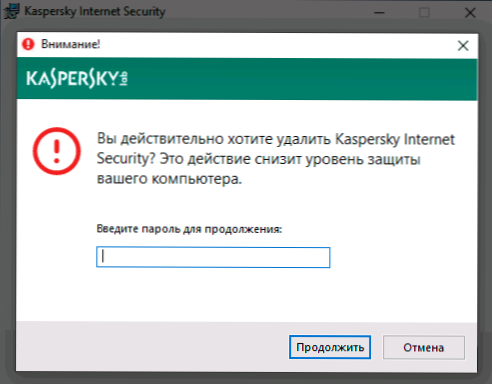
- 4684
- 1385
- Nathanael Koha
Kaspersky Antivirus hat unter anderem die Möglichkeit, mit einem Passwort zu schützen: Nach der Installation des Kennworts ist die Änderung der Parameter nicht verfügbar sowie die Entfernung des Antivirus (bezieht sich auf andere Produkte wie Kaspersky Internet Security. Gesamtsicherheit): Wenn Sie versuchen, das Passwort zu entfernen, geben Sie das Passwort ein, um fortzufahren. “.
Daher die Frage: Was ist, wenn ich das Passwort aus dem Antivirus -Produkt von Kaspersky vergessen habe, das entfernt werden muss? In dieser Anweisung detailliert, wie Sie Kaspersky Antivirus ohne Passwort entfernen. Dafür gibt es zwei getrennte Methoden, ich werde mit einem einfacheren beginnen.
- So entfernen Sie Kaspersky ohne Passwort
- So fallen Sie ein Kaspersky -Passwort ab (entfernen)
- Videoanweisung
Entfernen des Kaspersky -Antivirus ohne Passwort mit Kavremover
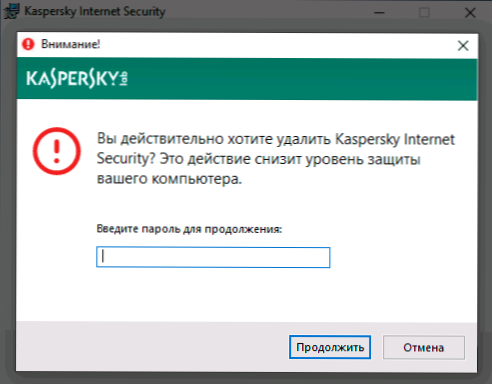
Wie die meisten Antivirenentwickler verfügt Kaspersky über einen separaten offiziellen Versorgungsunternehmen Kaspersky Lab Products Remover (Kavremover), um ihre Antivirenprodukte von einem Computer aus zu vervollständigen, falls sie nur teilweise entfernt wurden oder aus irgendeinem Grund nicht von regulärem Windows 10 entfernt wurden, 8, 8.1 oder Windows 7.
Dieses Dienstprogramm hilft in einer Situation, in der Sie Kaspersky ohne Passwort entfernen müssen: Es ist nicht für seine Arbeit erforderlich:
- Laden Sie das Kavremover -Dienstprogramm von der offiziellen Website https: // Support herunter.Kaspersky.ru/comon/deinstall/1464
- Starten Sie das Dienstprogramm, stellen Sie sicher, dass sie das gewünschte Antivirus von Kaspersky gefunden, den Verifizierungscode eingeben und klicken Sie auf "Löschen".
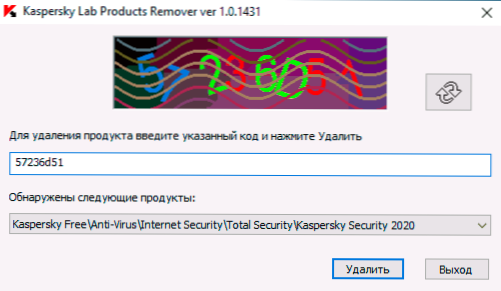
- Warten Sie auf den Abschluss des Entfernungsprozesses.
- Laden Sie den Computer neu.
Dies ist die einfachste Methode und perfekt geeignet, wenn Sie Antiviren entfernen müssen. In einigen Fällen, wenn Sie es jedoch nur entfernen, um erneut zu installieren und das Passwort nicht zu vergessen, ist es besser, die nächste Methode zu verwenden.
So resets (entfernen) Passwort für die Einstellungen von Kaspersky Antivirus zum Entfernen oder anderen Zwecken
Auf der offiziellen Website Kaspersky.RU ist ein offizielles Versorgungsunternehmen für das Zurücksetzen des Kaspersky-Antivirus, der Internetsicherheit, der Gesamtsicherheit und anderer Produkte, die in diesem Fall nützlich sein werden. Sie können das Dienstprogramm von der offiziellen Website http: // Media herunterladen.Kaspersky.Com/Utilities/ConsumerUtiles/Klapr.ZIP (nach dem Herunterladen das Archiv an einem beliebigen Ort am Computer auspacken).
Das Dienstprogramm selbst ist eine einfache Fledermausdatei, die Befehle enthält, die die für die Einstellungen von Kaspersky verantwortlichen Registrierungsparameter reinigen (wobei Informationen über die Notwendigkeit, ein Kennwort zum Löschen oder Ändern der Einstellungen anzufordern, gespeichert werden). Führen Sie das Dienstprogramm im abgesicherten Modus aus (siehe. Safer Windows 10 -Modus, So starten Sie einen Computer in einem abgesicherten Modus).
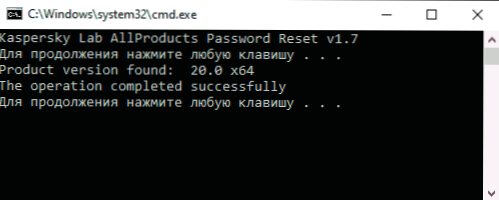
Nachdem der Computer im abgesicherten Modus neu gestartet und die KLAPR -Datei gestartet wurde.BAT (Kaspersky Lab AllProducts Passwort zurückgesetzt), klicken Sie auf eine beliebige Taste und wenn Sie die Meldung "Die Operation erfolgreich ausgeführt ..." erhalten haben, wurde das Passwort erfolgreich zurückgesetzt und Sie können Windows im Modus, den Sie benötigen das anti -virale Produktsperma.
Videoanweisung
Abschließend - ein Video, in dem beide Methoden deutlich angezeigt werden, wenn es für jemanden bequemer ist, dies zu tun.
Ich hoffe, die Anweisung war nützlich. Wenn es Probleme gibt, stellen Sie in den Kommentaren Fragen.
- « So entfernen Sie den WindowsApps -Ordner in Windows 10
- Fehlerstopp 0x00000050 page_fault_in_nonpage_areaa »

